Există multe programe și aplicații mobile pe care le puteți folosi pentru a adăuga un efect de estompare. De exemplu, Google Meet permite utilizatorilor săi estompează fundalul lor pentru mai multă intimitate. Pe Android, există o aplicație care vă permite încețoșează fețele pe orice videoclip.
Dar, dacă trebuie să estompați o imagine pe care ați adăugat-o în documentul Microsoft Word, puteți face acest lucru fără a deschide nimic altceva. Cu câteva clicuri ici și colo, puteți adăuga cât de mult efect de estompare doriți.
Cum să adăugați efectul de estompare oricărei imagini de pe Microsoft Word
Dacă nu ați adăugat imaginea la care trebuie să adăugați efectul de estompare, iată cum puteți face asta. După ce aveți Word deschis, faceți clic pe fila Inserare din stânga sus, urmată de meniul drop-down sub opțiunea Imagini.
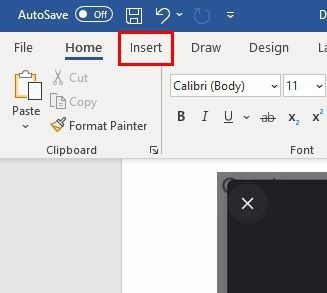
Alegeți sursa de unde doriți să adăugați imaginea. De exemplu, puteți alege opțiunea din acest dispozitiv, dar există și opțiuni pentru a adăuga o imagine prin imagini de stoc și imagini online.
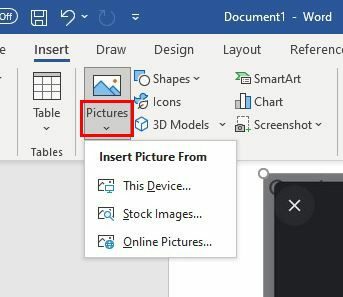
După ce ați adăugat imaginea, ar trebui să vedeți Corecții opțiunea din stânga ta. Dacă nu, dați clic pe imagine până când o vedeți. Faceți clic pe opțiunea Corecții imagini din partea de jos.
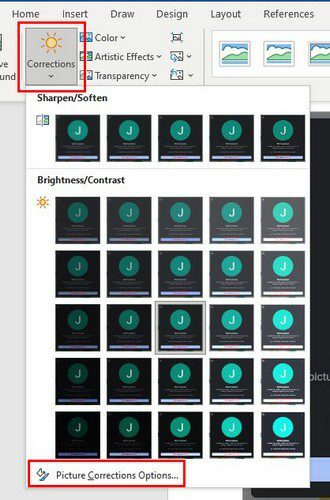
Veți vedea diferite corecții de imagine în dreapta. Dar, pentru a vă estompa imaginea, va trebui să mutați glisorul Claritate pentru a adăuga cât de multă estompare doriți. Dacă căutați un anumit procent, puteți, de asemenea, să faceți clic pe săgeata în jos din stânga glisorului. Dacă credeți că ați adăugat prea mult neclaritate, atunci puteți face clic pe butonul de resetare pentru a începe de la capăt.
Atâta timp cât sunteți acolo, puteți face alte ajustări, cum ar fi:
- Presetari (Sharpen/Soft)
- Contrast de luminozitate
- Culoarea imaginii
- Transparența imaginii
- A decupa
Un alt mod în care puteți adăuga neclaritate imaginii este să accesați Efecte artistice. După ce ați inserat imaginea, în loc să faceți clic pe Corecție, faceți clic pe meniul drop-down pentru Efecte artistice. A cincea opțiune de pe al doilea rând este efectul de estompare. Faceți clic pe el și efectul va fi adăugat.
Concluzie
Efectul de estompare poate adăuga un pic de stil imaginilor tale. Și, datorită efectului de estompare integrat, puteți adăuga cantitatea potrivită de estompare. Există întotdeauna programe terțe pe care le puteți utiliza, dar, sperăm, caracteristica Microsoft Word este suficientă. Credeți că Microsoft Word oferă suficient atunci când vă estompați imaginile? Împărtășiți-vă gândurile în comentariile de mai jos